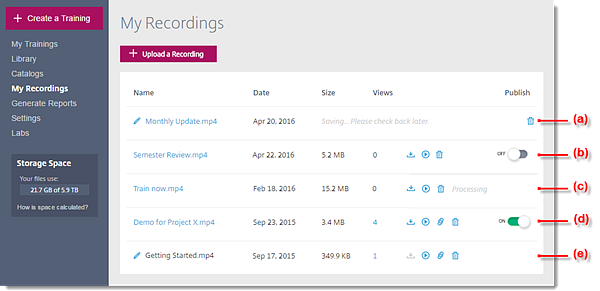我如何管理和共享会议录制件?
录制培训并转换录制件(如果是在本地录制的)后,可以在 GoToTraining 的“我的录制件”页面中存储录制件并向与会者共享链接。还可以分发录制件以及发送录制件或将其上传到您喜欢的任何位置。
如果使用的是联机录制,则录制件将自动保存到您的“我的录制件”页面。
默认情况下,用于培训录制件的存储空间为 2 GB。一次最多可以上传 500 MB 的录制文件。对于公司(例如,脱机)计划,存储空间是使用上传到贵公司的 GoToTraining 帐户的所有材料和录制件计算得出的。
访问脱机录制件
如果选择自动联机保存录制件,这些录制件将在会话结束后立即显示在“我的录制件”页面上。可以单击要链接到作为录制件来源的培训的录制件标题。下面说明录制件可能处于的各种状态,以及您可以执行的操作。
- (a) 录制会议结束后,录制件将自动显示在“我的录制件”页面上,并且具有“正在保存... 请稍后重试。
- (b) 保存会议录制件后,将显示其他选项。您可以在浏览器中预览录制件、下载 .MP4 文件、删除录制件,或发布录制件以与其他人共享。
- (c) 启用“发布”后,将处理录制件以供播放。此时将显示标签“正在处理”,直至可以共享录制件为止。
- (d) 处理完录制件后,您将看到已启用的所有可用选项(编辑、共享或删除)。“发布”选项将处于启用状态。
- (e) 如果已手动上传录制件(而非自动保存),则用于查看链接的录制件和下载文件的选项将处于禁用状态。